얼마 전 맥 OS Monterey (몬테레이) 업데이트를 하고 잠깐 몬테레이 경험을 하고, 다시 카탈리나로 다운그레이드 했다. 최신 버전 몬테레이와 윈도우 패러렐즈 구버전이 호환이 되지 않았기 때문이다. 패러렐즈 15 버전 영구 라이센스를 구입해서 오랫동안 사용 중인데 최신 버전 17을 사용하려면 업데이트 결제해야 한다. 어쩔 수 없이 다운그레이드.
맥북 윈도우 패러렐즈 구버전 다운로드
맥북에서 윈도우를 사용할 경우 부트캠프와 패러렐즈 둘 중 하나를 설치하여 이용할 수 있다. 부트캠프는 비용 없이 무료이고 패러렐즈는 유료이지만 설치 과정이 간단하다. 패러렐즈는 현재
ichoi.tistory.com
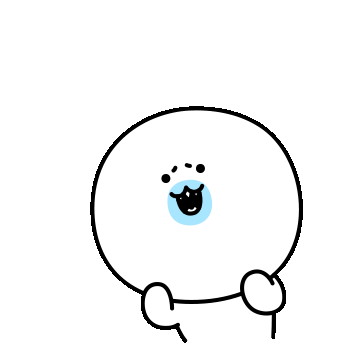
카탈리나로 다운그레이드 하는 방법은 너무 복잡해 보였지만 다행히 차근히 하다 보니 한 번에 성공할 수 있었다. 컴맹 똥 손인 본인도 했기 때문에 여러분도 하실 수 있으리라 믿는다. 본문 내용이 매우 길지만 끝까지 포기하지 않기를 바랍니다🙏🏻
맥 OS 다운그레이드 하는 방법 (몬테레이 ➡️ 카탈리나)
필수 준비물:
- 16G 이상 USB
- 맥북 MacBook
(본인 맥북은 구형 맥북프로 Retina, 13-inch, Early 2015) - 다운그레이드 하려는 맥 OS 구버전 (본인은 카탈리나)
- 본인 맥에서 중요한 파일은 꼭 백업해둘 것!
1. 맥 OS 구버전 앱스토어에서 다운로드
아래 mac OS 이전 버전을 다운로드한다. 본인은 카탈리나로 다운그레이드 할 계획이라 카탈리나(macOS Catalina 10.15)를 다운로드하였다. 빅서로 다운그레이드 하려면 빅서를 다운받으시면 된다.
본인 맥북에 호환되는 맥 OS를 모른다면 아래 페이지에서 확인하고 다운받을 수 있다. 아래 페이지의 "Safari를 사용하여 Mac에 macOS 다운로드하기"를 클릭한다.
https://support.apple.com/ko-kr/HT211683
이전 버전의 macOS를 다운로드하는 방법
Mac이 최신 macOS와 호환되지 않는 경우 macOS Big Sur, Catalina, Mojave 또는 High Sierra와 같은 이전 macOS로 업그레이드할 수 있습니다.
support.apple.com
2. USB 디스크 포맷하기
(1) USB 맥북에 연결 → 디스크유틸리티(Launchpad - 기타 - 디스크유틸리티) 실행

(2) usb 상단 지우기 클릭 → 이름, 포맷 설정 → 지우기 → 완료
- 이름 : 아무거나 마음대로
- 포맷 : Mac OS 확장 선택
여기까지는 무난하게 따라오실 수 있으실 거예요.


3. USB에 맥 OS 설치 미디어 만들기
- 터미널 창과 맥 os 설치 어플 두 개 동시에 준비하는 과정과 방법입니다. 먼저 터미널 창을 준비하는 방법은 아래와 같이
(1) 터미널 창 준비 (Launchpad → 기타 → 터미널)
Launchpad에 들어가면 기타 폴더에 '터미널'이라는 파일이 있다. 터미널 창을 클릭하면 메모장 같은 팝업이 하나 뜨는데 이쪽에서 미디어 만드는 작업을 해줄 것이다.

메모장 같이 생긴 터미널 창은 아래와 같이 생겼다. 참고!

(2) 터미널 창에 "sudo" 입력 → 한 칸 띄기
위에서 띄운 터미널 창에 sudo를 입력해주고 한 칸 띄운 후 대기한다.

(3) 파인더 → 맥 os (구버전) 설치 어플 → 마우스 오른쪽 클릭 → 패키지 내용 보기 클릭

(4) Contents 폴더 클릭 → Resources 폴더 클릭 → createinstallmeadia 파일 준비
맥 os 카탈리나 설치 어플을 찾은 후, 최종적으로 createinstallmedia 파일을 찾는다.

(5) 터미널 창에 createinstallmedia 파일 드래그 → 터미널 창에 옮겨 넣기
createinstallmedia 파일을 드래그해서 아까 위에서 띄워놓고 'sudo'라고 입력했던 터미널 창으로 옮긴다. 아래 사진을 보면 금방 이해가 될 테니 참고하시길.
이 과정은 명령어가 자동으로 입력된다고 한다.

(6) 터미널 창에 --volume 입력 → 한 칸 띄우기
(7) 파인더 → usb 우클릭 → 새로운 탭에서 열기 클릭
터미널창에 --volume 입력 및 한 칸 띄우고 usb 디스크 마우스 오른쪽 버튼을 클릭해서 새로운 탭을 열어준다.

(8) usb 디스크 상단 아이콘 클릭 → 터미널 창으로 드래그 이동 → 엔터 (return 키)
파인더에서 usb 디스크 상단에 있는 아이콘을 클릭해서 터미널 창으로 끌어다 이동한다. 이렇게 터미널 창에 명령어가 입력된다.


(9) 엔터키 → 패스워드 입력 (mac OS 로그인 비밀번호)
터미널 창에 엔터키를 치면 password를 입력하라고 뜬다. 이때 컴퓨터 로그인 비밀번호를 입력한다. 주의할 점은 비밀번호를 입력해도 비밀번호가 터미널 창에는 보이지 않는다는 것이다.

(10) Y 입력 → 엔터 (주의: 터미널 창을 제외하고 파인더 등 다른 창은 모두 닫고 진행)
패스워드를 입력하면 "If you wish to continue type (Y) then press reture"이란 문구가 뜬다. 이때 예스의 Y를 입력하고 엔터를 쳐준 후 기다려준다. 이때 터미널 창만 열어두고 다른 창은 모두 닫고 진행해야 오류가 뜨지 않는다.

Erasing disk 작업과 copying to disck 작업이 진행되는데 시간이 조금 걸린다. 많이 길지는 않지만 사용 환경에 따라 10분 ~ 20분 정도 걸린다. 100%까지 완료되면 이 작업은 모두 끝난다.

4. 맥 OS 이전 버전 설치 및 설정 과정
이제 맥 재부팅 과정과 이전 버전으로 설치한 맥 OS를 설정하는 과정까지 마무리하면 완료된다.
(1) 맥 재부팅 시 option키를 계속 누른다.
option키를 계속 누르면 일반적으로 맥북을 켤 때 화면이 아닌 부팅 옵션 화면이 나타난다.

(2) install macOS 설치 버전 (Catlina) 클릭
여기서 설치할 macOS 버전을 선택한다. 본인은 카탈리나로 다운그레이드 할 거라 맨 처음 다운로드하여두었던 카탈리나 맥 os를 선택해 주었다.

(3) 디스크 유틸리티 클릭 → 내장 → Macintosh HD 데이터 선택
이 작업은 디스크 파티션을 초기화하는 방법이다.
참고로 초기화되면 모든 파일이 날아가니 모든 작업을 하기 전 꼭 중요한 파일은 백업을 해둘 필요가 있다.

(4) Macintosh HD 데이터 → 지우기

(5) Update 볼륨과 disk1 s5 볼륨과 Macintosh HD 볼륨 모두→ 삭제
Update 볼륨과 disk1 s5 볼륨, Macintosh HD 볼륨을 모두 삭제한다.



(6) 컨테이너 disk1 볼륨 추가
컨테이너 disk1을 클릭하고 상단 볼륨 (+)를 클릭하고 추가 버튼을 누른다. 이름은 Macintosh HD로 변경하였다.

(7) macOS Catalina 설치 → 설정 완료 → 끝
이제부터는 macOS 카탈리나 또는 다운그레이드 하려는 버전을 설치하는 작업을 한다. 설치까지는 5분 내외로 걸리고 그 이후에는 새로 설치된 macOS 환경에서 시간, 언어, 와이파이 등등 MAC 설정을 해주면 완료!



이제 모든 작업이 끝났다? NO!! 새로 설치된 macOS는 공장 초기화나 마찬가지기 때문에 이제부터 다시 로그인, 즐겨찾기 복원, 프로그램 설치 등등 귀찮은 모든 작업들을 해줘야 한다. 물론 애증의 패러렐즈 윈도우도 설치해야 한다.
두 번 다시는 하고 싶지 않은 다운그레이드. 다음부터는 macOS 새로운 버전이 나와도 궁금해도 절대 들어가 보지 않는 걸로 하련다.
무엇보다 가장 좋은 방법은 새로 나온 맥북 프로 M1을 사는 거다. 내년 2022년에는 맥북 에어 M2가 나온다고 하는데... 돈을 많이 벌어 새로운 맥북을 사던가 그냥 눈 딱 감고 맥북을 지르던가 해야 할 판이다. 하지만 그러기엔 지금 맥북 프로도 너무 쓸만하다는 것...ㅠㅠ 맥북 신형 지를까요?

마침 사전예약하면 할인도 되는 맥북 M1 프로
맥북 M1 프로 사전예약 정보 스펙 가격 출시일 구매전 고민이 된다면?
애플이 신형 맥북 프로 M1 Pro와 M1 Max 사전예약 진행과 더불어 출시할 예정이다. 사전예약은 11월 12일 (금)에 진행될 예정이다. 전문가라면 맥북 프로 14인치 또는 16인치가 유용하여 고려할만 하다
ichoi.tistory.com
'IT' 카테고리의 다른 글
| 카카오톡 대화내용 내보내기 방법 (PC버전, 모바일 버전) (2) | 2021.12.14 |
|---|---|
| 맥북 윈도우 패러렐즈 구버전 다운로드 (1) | 2021.12.04 |
| 맥북 M1 프로 사전예약 정보 스펙 가격 출시일 구매전 고민이 된다면? (1) | 2021.11.11 |
| 네고왕 세제 3종 세트 14,900원 (~3/25) 추가할인 까지! (2) | 2021.03.20 |
| [계좌개설 20일 제한] 계좌개설 가능 일자 확인하는 방법 (2) | 2020.09.15 |



